Überwachen des detaillierten Stromverbrauchs über die Benutzeroberfläche
Es gibt kein besseres Tool zur Überwachung des Stromverbrauchs unter Linux als das Gnome-eigene Power Statistics-Tool. Wenn Sie der Meinung sind, dass eines Ihrer Programme viel Strom verbraucht oder Probleme mit dem Laptop-Akku auftreten, können Sie dieses Programm verwenden. Dieses Dienstprogramm ist im Debian Stable Main-Repository verfügbar und kann sowohl über den Debian Software Manager (GUI) als auch über die Befehlszeile installiert werden.
Gnome Power Statistics Tool installieren
Wenn Sie die Debian-Befehlszeile verwenden möchten, um das Tool zu installieren, öffnen Sie zuerst das Terminal über die Application Launcher-Suche wie folgt:

Führen Sie im Terminal die folgenden beiden Befehle als sudo aus, um das Power Statistics-Tool zu installieren:
$ sudo apt-get update$ sudo apt-get install gnome-power-manager
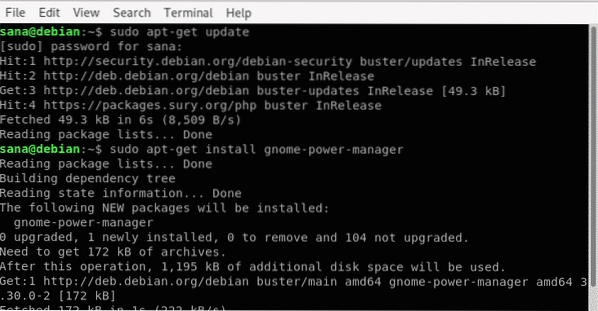
Um diese Software über die Benutzeroberfläche zu installieren, öffnen Sie alternativ den Debian-Software-Manager über das Aktivitäten-Panel/Dock. Suchen Sie dann nach Gnome Power Statistics und installieren Sie die von GNOME entwickelte.
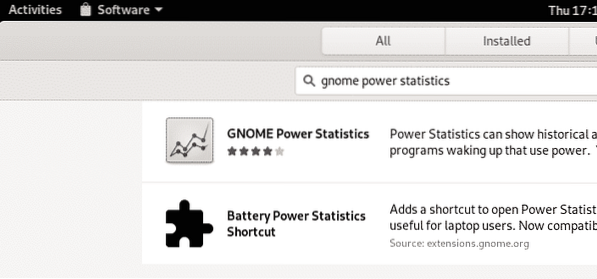
Anzeigen von Leistungsstatistiken
Starten Sie das Power Statistics-Tool über die Application Launcher-Suche wie folgt:
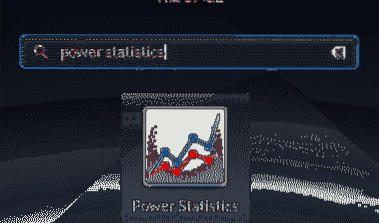
Wenn Sie das Tool öffnen, können Sie die Details des Netzteils wie folgt anzeigen:
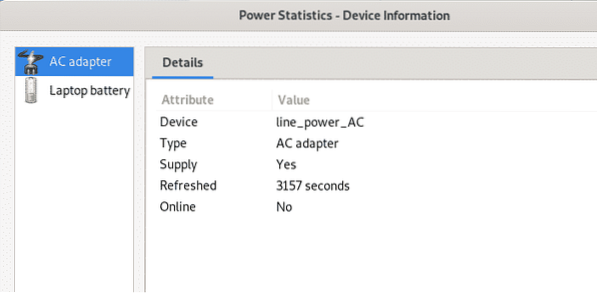
Um die Informationen zum Laptop-Akku anzuzeigen, klicken Sie auf die Option Laptop-Akku:
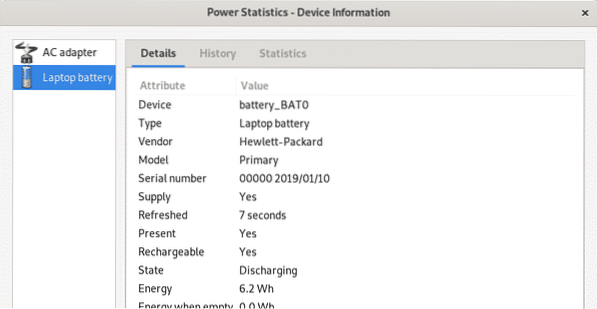
Die anderen Ansichten auf dieser Registerkarte, z. B. Verlauf und Statistik, bieten auch grafische Informationen über die Batterienutzung, ihren Zustand und ihre Leistungsfähigkeit.
Überwachung des detaillierten Stromverbrauchsberichts über die Befehlszeile
Hier sind einige Möglichkeiten, wie Sie den Stromverbrauch überwachen und den Batteriebericht über die Linux-Befehlszeile anzeigen können.
1. Mit dem Dienstprogramm upower können Sie die Aktivität des Power-Daemons wie folgt überwachen:
$ upower -monitor-detail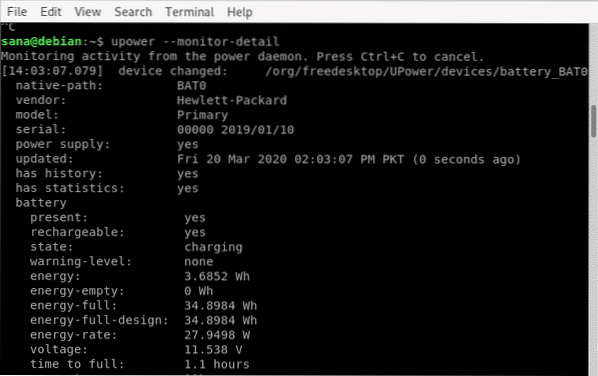
2. Das acpi-Dienstprogramm zeigt Batteriestatus und thermische Informationen an, indem es aus den /proc- und /sys-Dateien abgerufen wird. So können Sie es auf Ihrem System installieren:
$ sudo apt-get install acpiSie haben die folgenden Optionen, um strombezogene Informationen über acpi anzuzeigen:
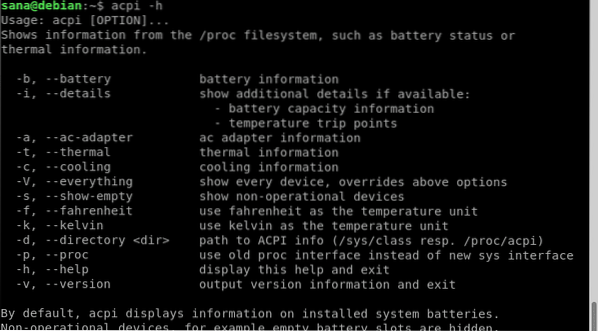
3. Wenn Sie den Status Ihres Akkus überwachen möchten, können Sie das Batstat-Dienstprogramm installieren, indem Sie die folgenden Befehle ausführen:
$ git-Klon https://github.com/Juve45/batstat.git$ cd batstat/bin/
$ sudo cp batstat /usr/local/bin/
$ sudo chmod +x /usr/local/bin/batstat
Führen Sie dann den Befehl batstat aus, um den Batteriestatusbericht kontinuierlich zu überwachen:
$ batstat
Weniger Strom auf einem Linux-System verwenden
Hier sind ein paar Tipps, mit denen Sie einen optimierten Stromverbrauch auf Ihrem Linux-System sicherstellen können.
Methode 1: Begrenzung der Bildschirmhelligkeit
Eine hohe Helligkeit nimmt einen ziemlich guten Einfluss auf Ihren Stromverbrauch, sei es mit Wechselstrom oder Akku. Wenn Sie die Helligkeit Ihres Bildschirms auf den niedrigstmöglichen Wert einstellen, werden Sie einen bemerkenswerten Unterschied in der Leistungsaufnahme Ihres Systems feststellen. Unter Debian und Ubuntu sehen Sie die Bildschirmhelligkeit als erste einstellbare Einstellung, die Sie unter Energiesparen in Ihren Systemeinstellungen vornehmen können.
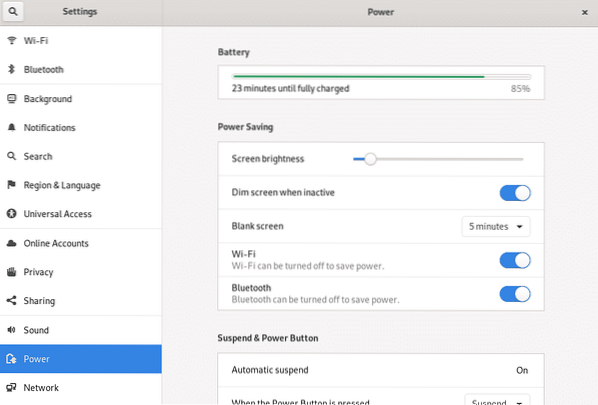
Andere Dinge, die helfen, sind das Dimmen des Bildschirms bei Inaktivität, das Ausschalten von WLAN und Bluetooth, wenn möglich, und das Umschalten auf einen leeren Bildschirm bei x Minuten Inaktivität.
Methode 2: Begrenzen von USB-Geräten
USB-Geräte haben keine eigene Stromquelle. Je mehr USB-Geräte an Ihr System angeschlossen sind, desto mehr verlieren sie an der Stromquelle Ihres Systems. Beschränken Sie Ihre USB-Geräte auf ein Minimum, wenn Sie Ihren Stromverbrauch / Ihre Batterielebensdauer optimieren möchten.
Methode 3: Aktivieren von TLP
TLP ist eine quelloffene und funktionsreiche Einrichtung, die zur Energieoptimierung auf Linux-Systemen verwendet wird. Sie können die CLI oder die GUI je nach Benutzerfreundlichkeit verwenden. Wenn Sie TLP auf Ihrem System aktivieren, wird der Stromverbrauch entsprechend Ihrem Betriebssystem und der zugrunde liegenden Maschine optimiert. So können Sie es über die Befehlszeile installieren:
$ sudo apt-get install tlp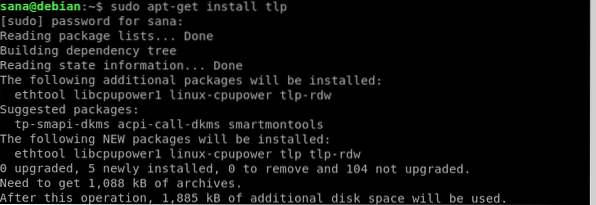
Sobald Sie fertig sind, können Sie TLP mit dem folgenden Befehl starten start
$ sudo tlp start
Führen Sie den folgenden Befehl aus, um System- und Energiestatistiken über TLP anzuzeigen:
$ sudo tlp-stat -s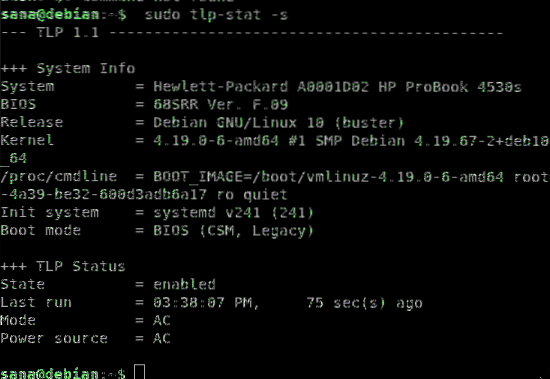
Methode 4: Deaktivieren von Bildschirmschonern
Bildschirmschoner und Bildschirmschoner-Software kosten viel Energie auf Ihrem System, insbesondere wenn Sie solche mit starker Grafik ausführen. Wir empfehlen, diese zusätzliche Software zu entfernen und auch die Standard-Bildschirmschoneranwendung zu deaktivieren, indem Sie den folgenden Befehl ausführen:
$ xset s ausDadurch wird jedoch der Bildschirmschoner für die aktuelle Anmeldesitzung deaktiviert. Um den Bildschirmschoner endgültig zu deaktivieren, öffnen Sie das .xsession-Datei über den folgenden Befehl:
$ sudo nano $HOME/.xsessionFügen Sie dann die folgende Zeile hinzu und speichern Sie die Datei:
xset s aus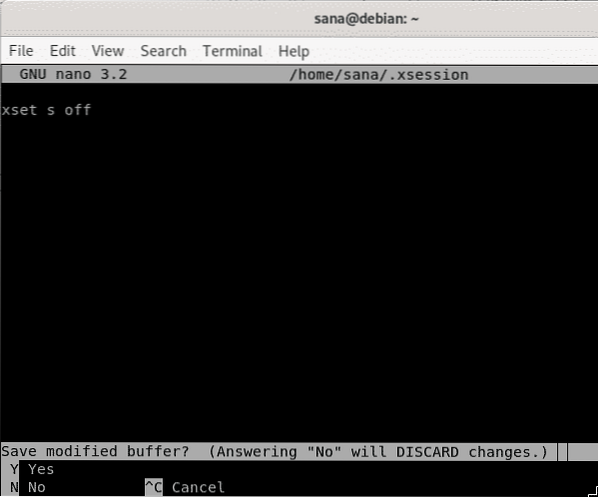
Starten Sie Ihr System neu, damit die Änderung wirksam wird.
Methode 5: Verwenden von leichter Software
Mit dem Dienstprogramm powertop können Sie abschätzen, welche Software Ihren Stromverbrauch belastet. Sie können das Dienstprogramm mit dem folgenden Befehl installieren:
$ sudo apt install powertopSobald Sie von den schweren Elefanten in Ihrem System wissen, können Sie sie loswerden, wenn sie mehr Belastung als Erleichterung verursachen.
Dies war alles, was Sie über die Überwachung und Verwaltung der Stromversorgung Ihres Linux-Systems wissen mussten. Dies ist besonders nützlich, wenn Sie Ihr System mit einer Batterie statt mit Wechselstrom betreiben.
 Phenquestions
Phenquestions


